Was ist ein AV1-Video?
Bevor wir uns mit dem besten AV1-Videoeditor beschäftigen, sollten wir zunächst das AV1-Videoformat verstehen.
AV1-Videos beziehen sich auf Videos, die mit dem AV1-Codec kodiert wurden, nicht auf Videos mit der AV1-Dateierweiterung. AVI steht für AOMedia Video 1 und ist ein offenes, lizenzfreies Videocodierformat, das ursprünglich für Videoübertragungen über das Internet entwickelt wurde. Es wurde als Nachfolger von VP9 entwickelt und zielt darauf ab, die Dateigröße nach der Komprimierung zu verringern, ohne die Qualität zu beeinträchtigen.
Der AV1-Videocodec verbessert die Komprimierungseffizienz und erreicht eine höhere Datenkomprimierung als VP9, H.264 und H.265, was in der heutigen digitalen Welt eine enorme und notwendige Verbesserung darstellt, da die Anzeigeauflösungen der Streaming-Inhalte immer weiter steigen. Darüber hinaus wird dieser relativ neue Videocodec dazu beitragen, die breite Einführung von 4K und 8K zu ermöglichen. Übrigens: Zu den aktuellen Containern für AV1 gehören MKV, MP4, WebM, 3GPP und WebRTC.
Die 5 besten AV1-Videobearbeitungsprogramme
Wie kann man AV1-Videos bearbeiten? Welches ist der beste Videoeditor, der AV1 unterstützt? In diesem Teil stellen wir Ihnen 5 AV1-Videobearbeitungsprogramme vor.
MiniTool MovieMaker
MiniTool MovieMaker wurde für alle entwickelt, insbesondere für Anfänger, um ihnen zu helfen, Videos aus Bildern, Videoclips, Musik, Text und anderen Elementen im Programm in nur wenigen Minuten zu erstellen. Mit den kostenlosen Bearbeitungswerkzeugen von MiniTool MovieMaker können Sie Videos schneiden, teilen, drehen, spiegeln, umkehren, zuschneiden, Filter und Übergänge anwenden, Überlagerungen einfügen, Ihr Material mit animierten Stickern verzieren und vieles mehr, um hochwertige Videos zu produzieren.
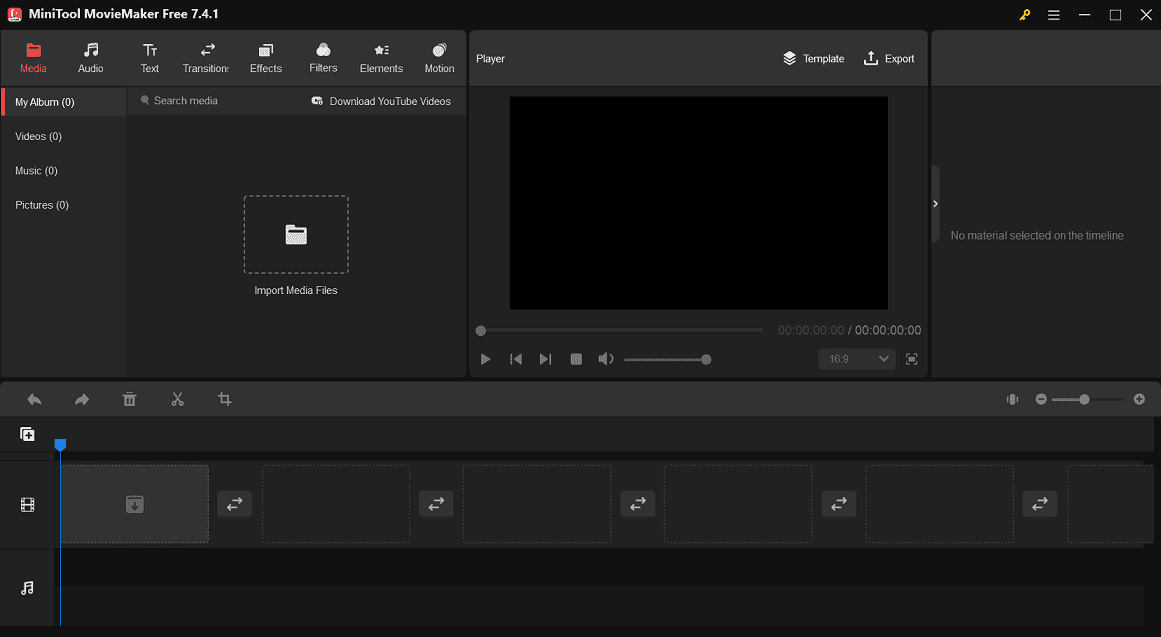
Dank der umfangreichen Unterstützung von Videocodecs und Containerformaten wie MP4, MKV und WebM-Videos, die mit AV1 kodiert sind, können Sie mit MiniTool MovieMaker viele Videodateitypen importieren und bearbeiten. Wenn Sie also einen kostenlosen AV1-Videoeditor ohne Wasserzeichen benötigen, ist MiniTool MovieMaker eine gute Wahl.
MiniTool MovieMakerKlicken zum Download100%Sauber & Sicher
MiniTool MovieMaker ist dank seiner benutzerfreundlichen und übersichtlichen Oberfläche einfach zu bedienen und schnell zu erlernen. Egal, ob Sie ein Amateur ohne Bearbeitungsskills oder ein erfahrener Editor sind, Sie können mit dieser Anwendung beeindruckende Videos erstellen.
Darüber hinaus kann MiniTool MovieMaker als AV1-Videokonverter dienen, mit dem Sie AV1-Videos in gängige Videodateien wie MP4, MOV, MKV, WebM, AVI, WMV usw. umwandeln können. Diese Videobearbeitungs-App unterstützt auch den Export von MP4-Videos mit einer Auflösung von bis zu 4K – kostenlos und ohne Wasserzeichen.
Wenn Sie AV1-Videos in andere Video- oder Audioformate umwandeln möchten, sollten Sie MiniTool Video Converter ausprobieren, einen kostenlosen Video- und Audiokonverter ohne Größenbeschränkung und Wasserzeichen.
MiniTool MovieMakerKlicken zum Download100%Sauber & Sicher
Avidemux
Avidemux ist eine kostenlose und quelloffene Software zur nicht-linearen Videobearbeitung, die mit verschiedenen Werkzeugen zur Erstellung visueller Effekte ausgestattet ist. Ein wichtiges Merkmal von Avidemux ist die Unterstützung einer breiten Palette von Video- und Audiocodierformaten und Containerformaten, wie AV1, H.265, MPEG-1, DTS, MP4, OGM, und mehr. Wenn Sie also einen Videoeditor suchen, der AV1 unterstützt, ist Avidemux eine gute Wahl.
CapCut
CapCut ist ein weiterer AV1-Videoeditor, der einen Versuch wert ist. Aufgrund seiner einfachen Bedienung und seiner leistungsstarken Bearbeitungsfunktionen ist er bei den Erstellern von Inhalten sehr beliebt. Verwenden Sie dieses Tool, um Ihre AV1-Videos hervorzuheben.
Filmora Video-Editor
Filmora ist ein vielseitiger Video-Editor, der für die Erstellung von Videos für soziale Medien, Werbemaßnahmen und vieles mehr entwickelt wurde. Außerdem können Sie mit dieser Anwendung Ihre AV1-Videos bearbeiten, um sie attraktiver zu gestalten.
DaVinci Resolve
Wenn Sie einen professionellen Videoeditor benötigen, der das AV1-Format unterstützt, ist DaVinci Resolve das richtige Tool für Sie. Es ist ein enorm leistungsfähiges Video-Postproduktionsprogramm, das Berarbeitung, Farbkorrektur und Grading, visuelle Effekte und Grafikanimation integriert.
Wie man AV1-Videos unter Windows bearbeitet
In diesem Teil zeigen wir Ihnen MiniTool MovieMaker als Beispiel, wie Sie AV1-Videodateien bearbeiten können.
Schritt 1. Klicken Sie auf die Schaltfläche unten, um den kostenlosen Videoeditor herunterzuladen und die Installation abzuschließen. Starten Sie dann den AV1-Videoeditor und schließen Sie das Werbefenster, um die Hauptbenutzeroberfläche zu öffnen.
MiniTool MovieMakerKlicken zum Download100%Sauber & Sicher
Schritt 2. Klicken Sie auf die Schaltfläche Mediendateien importieren unter der Standardregisterkarte Medien, um Ihr(e) AV1-Video(s) zu importieren, und fügen Sie es/sie zur Zeitleiste hinzu, indem Sie auf das Symbol + am unteren Rand des Clips klicken.
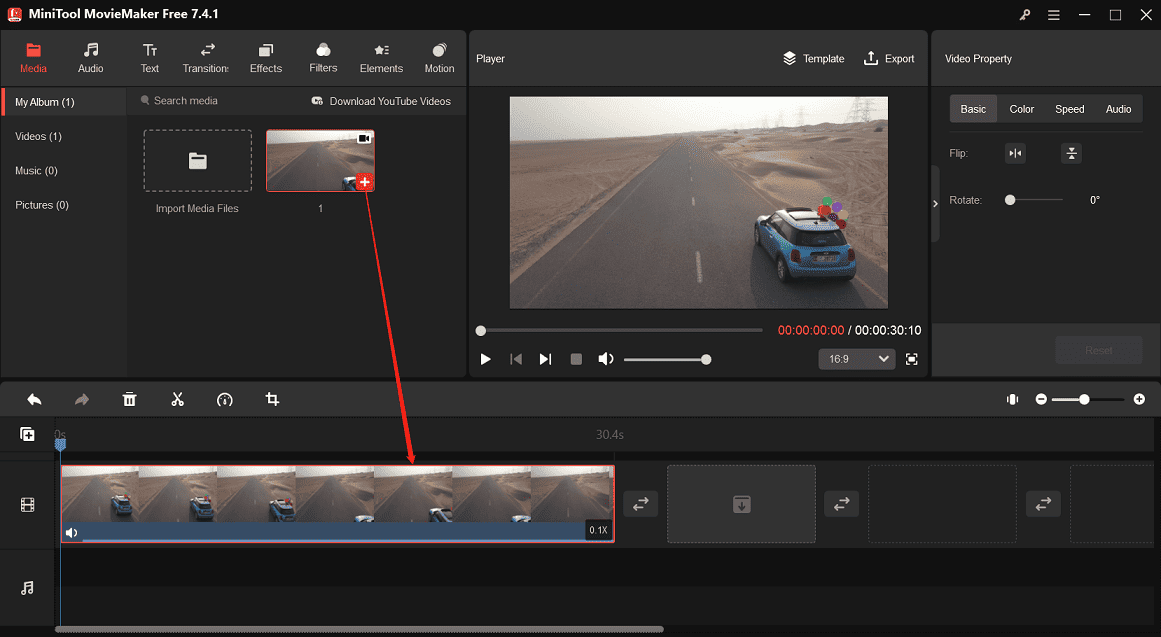
Schritt 3. Video trimmen: Wählen Sie den Clip auf der Zeitleiste aus, bewegen Sie den Mauszeiger über den Anfangs- oder Endpunkt des Clips, und es erscheint ein Doppelpfeil. Ziehen Sie den Pfeil nach innen, um unnötige Teile am Anfang oder Ende des Clips zu entfernen.
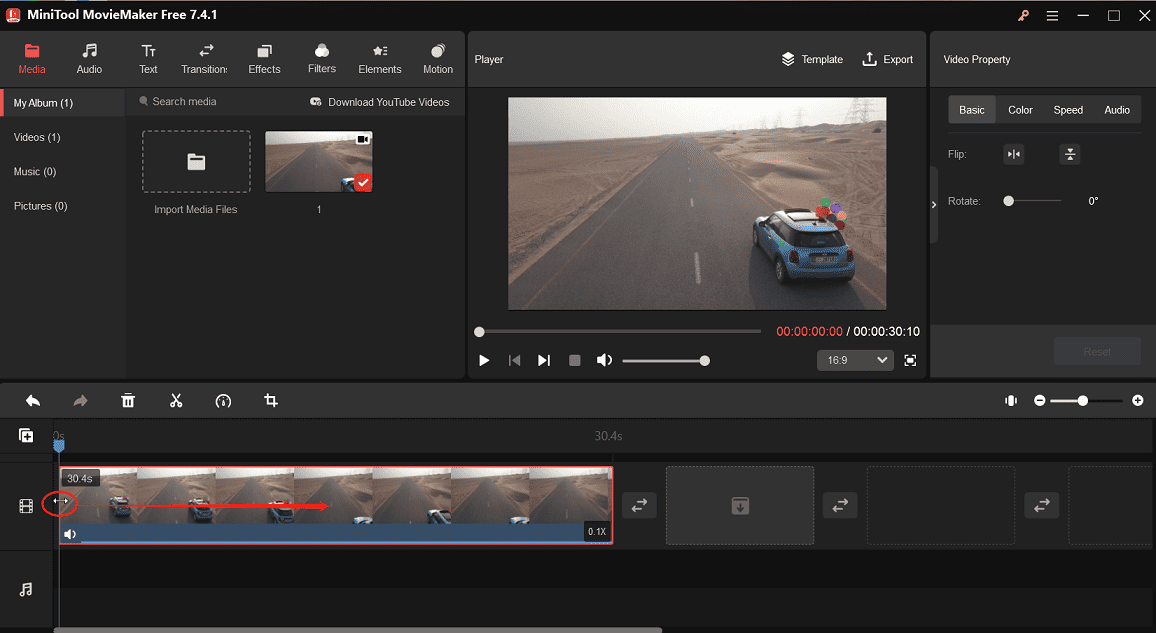
Schritt 4. Video zuschneiden: Markieren Sie den Zielclip und klicken Sie auf das Symbol Zuschneiden in der Werkzeugleiste der Zeitleiste, um das Fenster Zuschneiden zu öffnen. Passen Sie dann das rote Rechteck auf dem Videobild an und verschieben Sie es, um es zuzuschneiden.
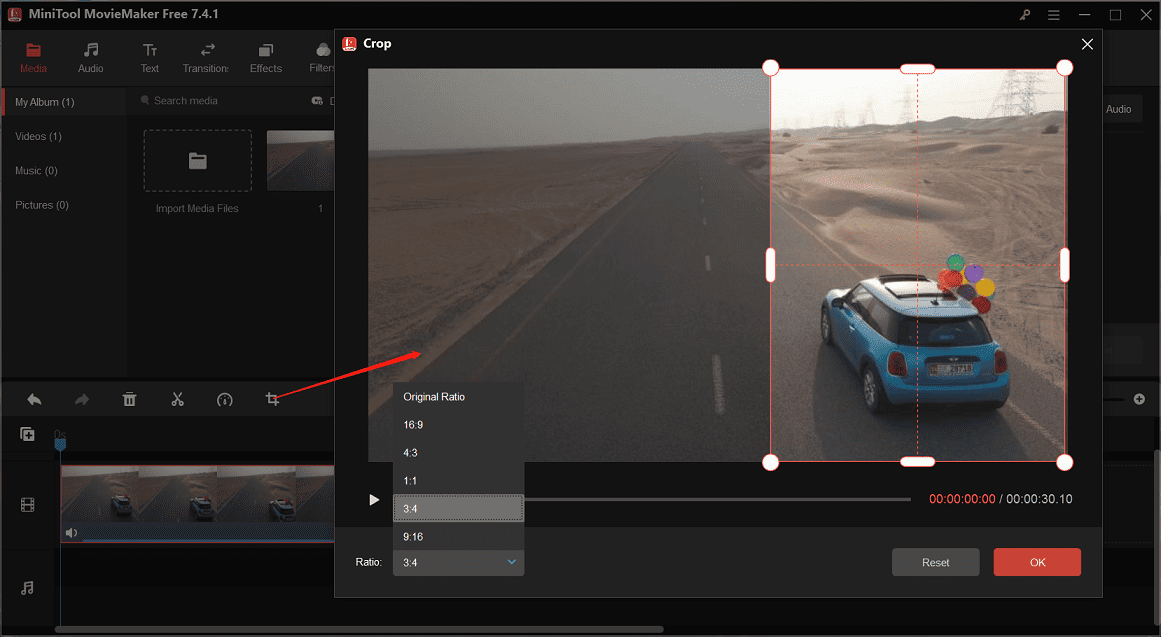
Schritt 5. Videoeigenschaften bearbeiten: Klicken Sie auf ein Video auf der Zeitleiste, um das Bedienfeld Videoeigenschaften zu aktivieren. Dann können Sie das Video unter Basis drehen oder spiegeln, die Farbe des Clips unter Farbe korrigieren, die Geschwindigkeit des Clips unter Geschwindigkeit beschleunigen oder verlangsamen oder den Ton des Clips unter Audio bearbeiten.
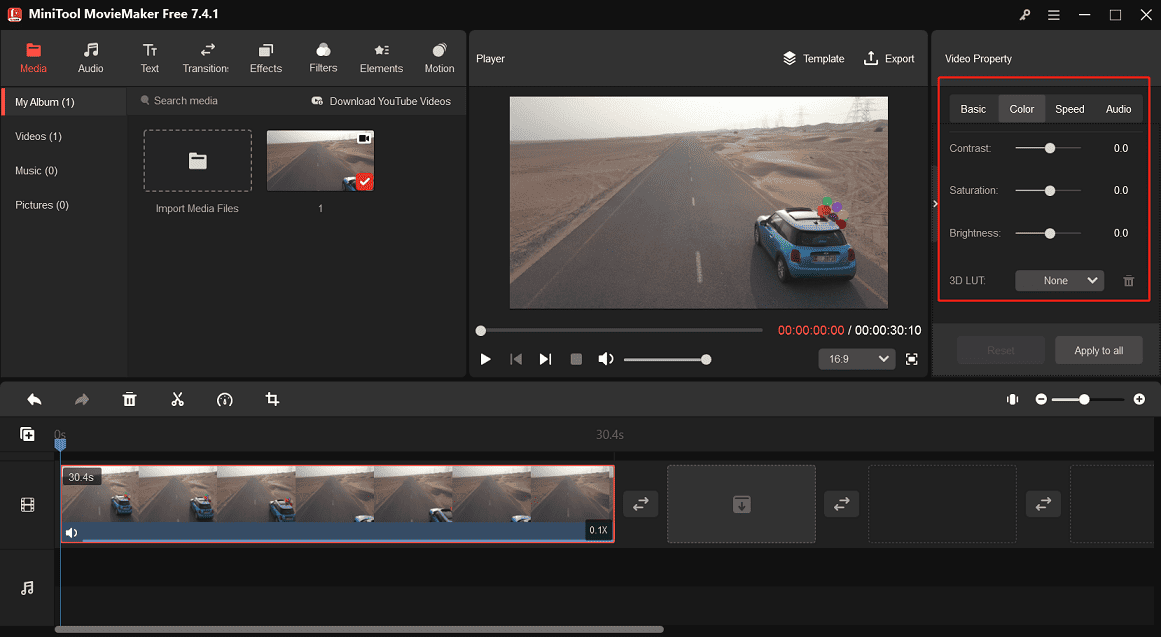
Schritt 6. Fügen Sie Text zum Video hinzu: Gehen Sie zu Text, fügen Sie eine gewünschte Textvorlage zur Zeitleiste hinzu und bearbeiten Sie Ihren Text im Texteditor, um Ihr Video verständlicher zu machen.
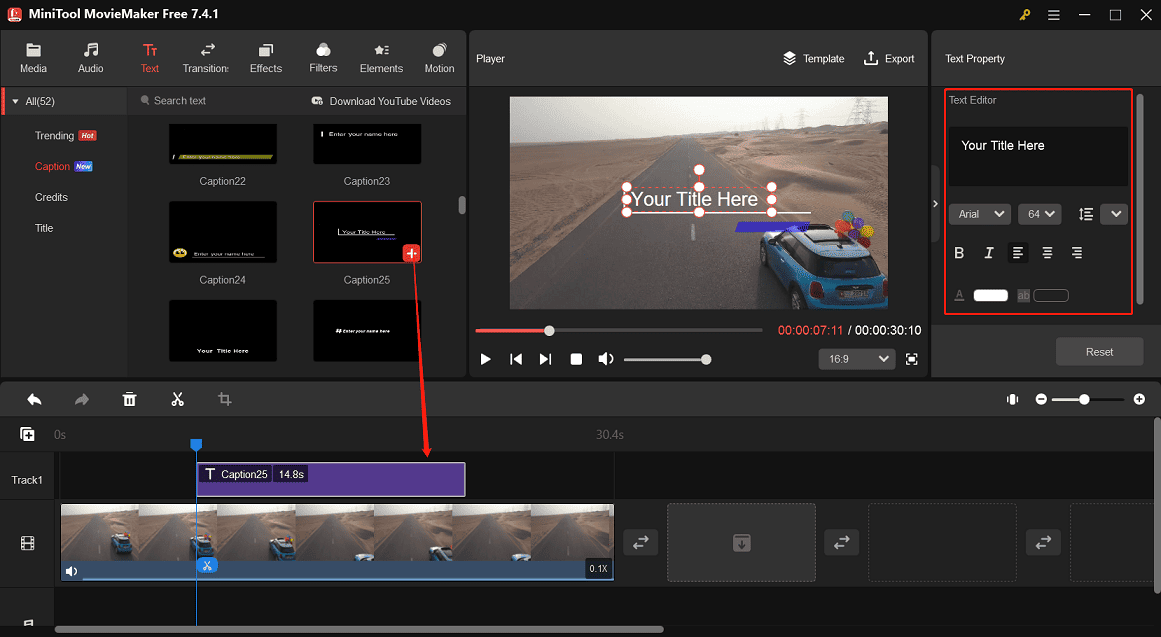
Schritt 7. Wenn Sie einen Filter auf Ihr AV1-Video anwenden möchten, um seine Farbe anzupassen, gehen Sie zu Filter und laden Sie einen Filter herunter. Ziehen Sie ihn dann auf den Zielvideoclip auf der Zeitleiste und legen Sie ihn dort ab.
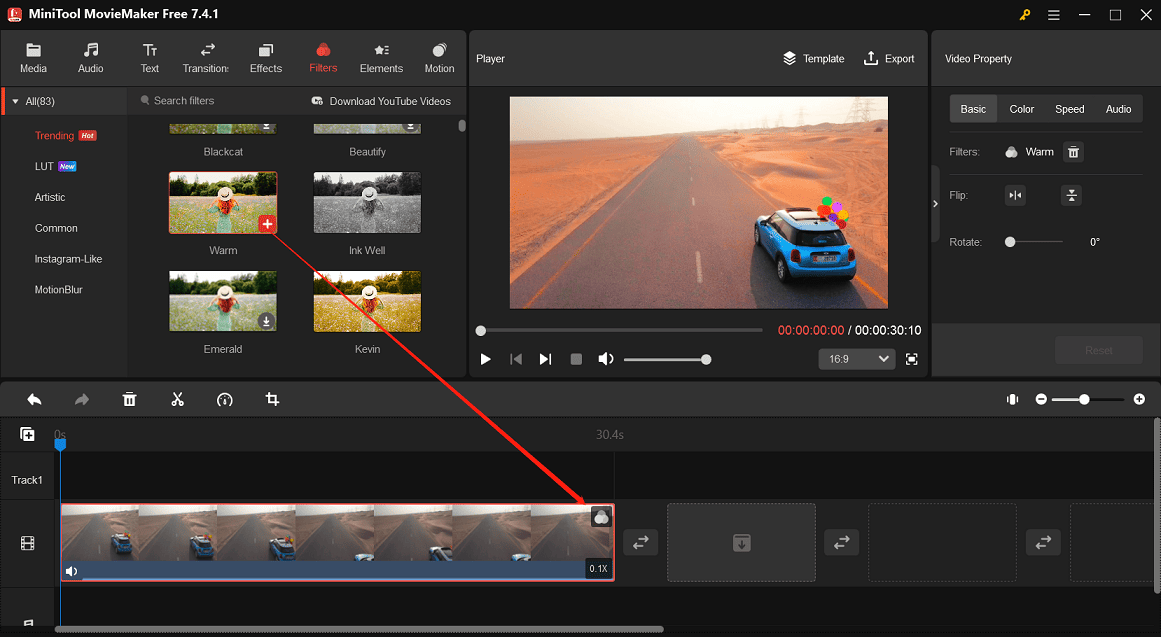
Schritt 8. Zusätzlich können Sie Ihr Video mit animierten Stickern aufpeppen. Gehen Sie zu Elemente, laden Sie einen Sticker herunter und ziehen Sie ihn über das Zielvideo auf der Zeitleiste. Anschließend können Sie die Dauer des Stickers anpassen, ihn skalieren oder drehen usw.
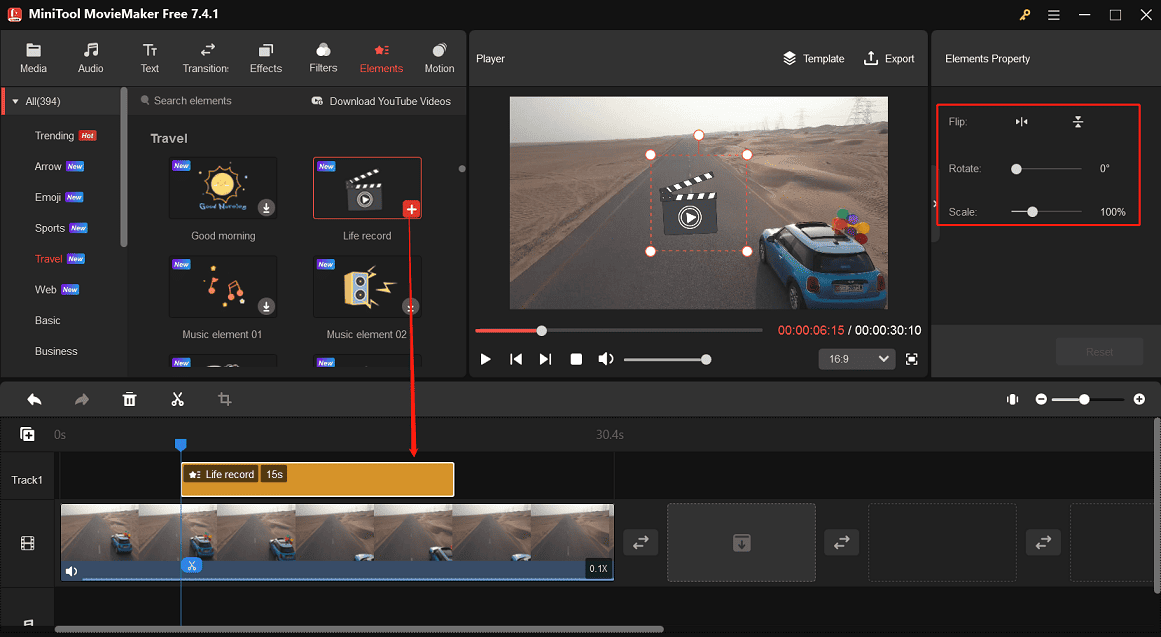
Schritt 9. Fügen Sie dem Video Hintergrundmusik hinzu: Auch Musik ist ein wesentlicher Bestandteil eines guten Videos. In MiniTool MovieMaker können Sie unter Audio einen Song oder Soundeffekt zu Ihrem AV1-Material hinzufügen, um es ausdrucksstärker zu machen.
Alternativ können Sie unter Medien > Mediendateien importieren einen heruntergeladenen Song von Ihrem Computer hochladen und zu Ihrem Video hinzufügen. Anschließend können Sie die Lautstärke anpassen und Ein- und Ausblendeffekte anwenden.
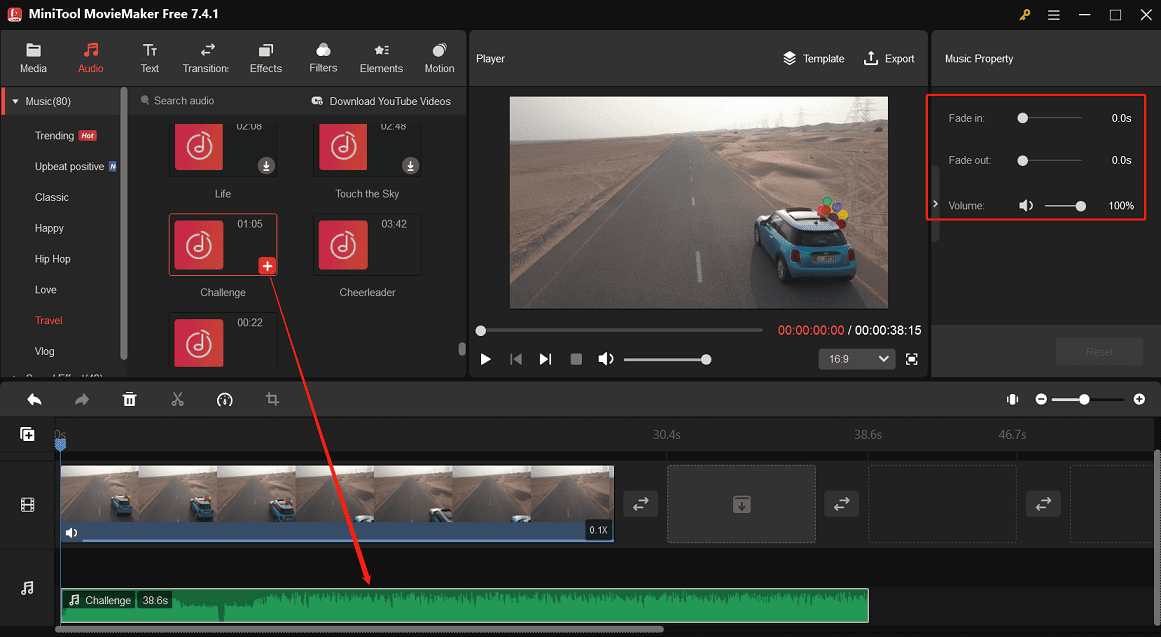
Schritt 10. Um Ihr bearbeitetes AV1-Video zu exportieren, klicken Sie auf Exportieren in der oberen rechten Ecke. Konfigurieren Sie dann den Ausgabeordner, das Videoformat, die Auflösung, die Bildrate usw. Klicken Sie schließlich auf Exportieren, um das Video auf Ihrem Computer zu speichern.
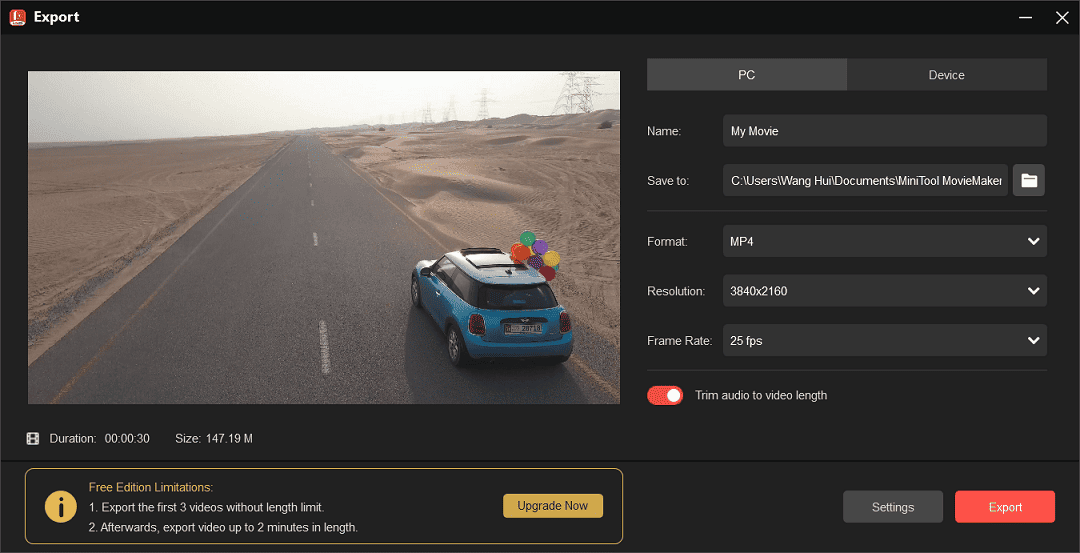
Fazit
In diesem Beitrag wurden 5 hervorragende AV1-Videobearbeitungsprogramme vorgestellt. Jetzt sind Sie an der Reihe. Wählen Sie eine aus und starten Sie Ihre Videoerstellung. Wenn Sie einen einfach zu bedienenden und funktionsreichen Video-Editor brauchen, der AV1 unterstützt, ist MiniTool MovieMaker sehr zu empfehlen. Sollten Sie Probleme bei der Erstellung von Videos mit MiniTool MovieMaker haben, kontaktieren Sie uns bitte über [email protected].


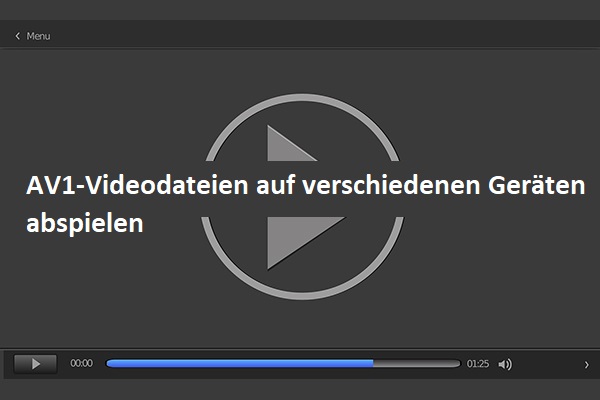

Nutzerkommentare :